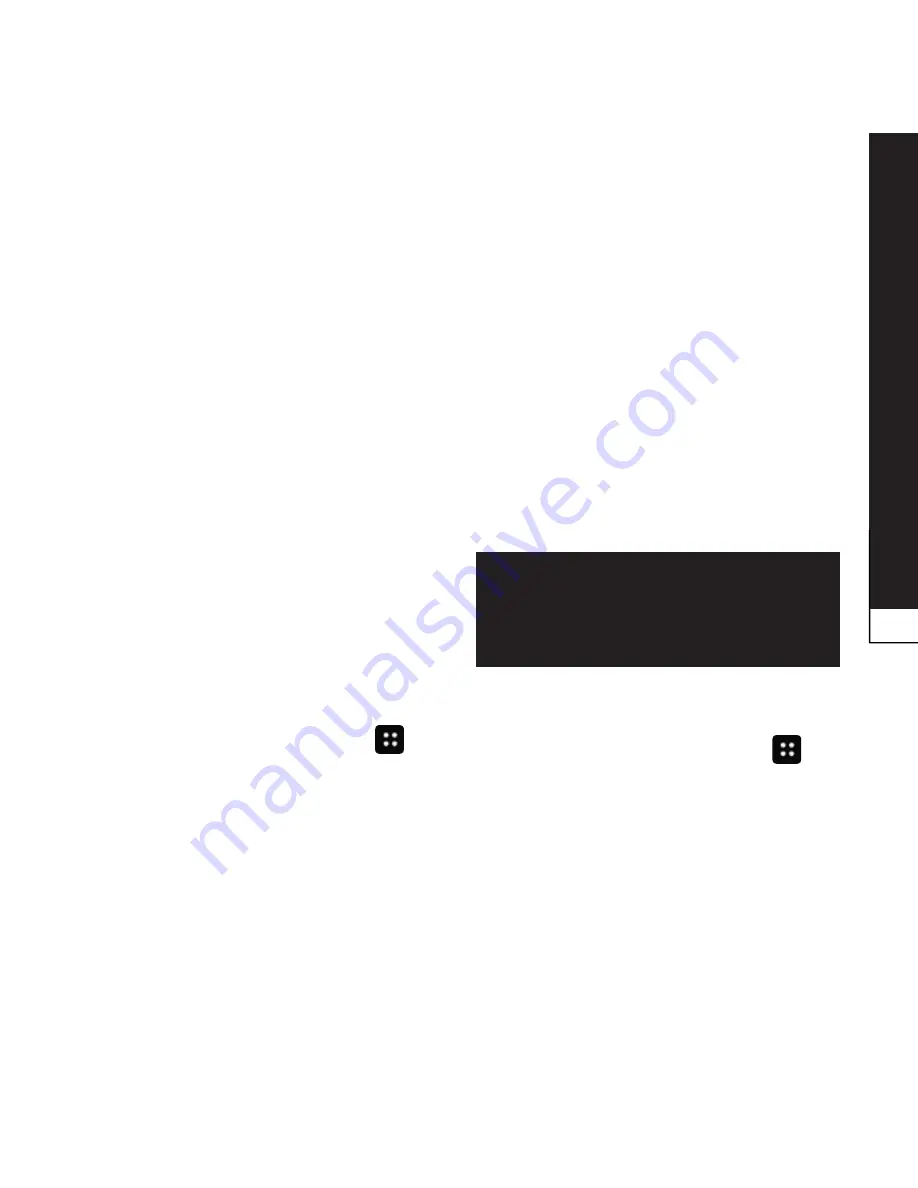
Ре
зервне
копіюванн
я
та
віднов
ленн
я
даних
89
пункт
"продовжити"
.
Позначте елементи, з яких слід
створити резервні копії, після чого
виберіть пункт
"продовжити"
, щоб
почати резервне копіювання.
Коли резервні копії буде створено з
усіх файлів, з’явиться повідомлення
"готово"
, після чого виберіть пункт
"продовжити"
, щоб завершити
резервне копіювання.
Розклад автоматичного резервного
копіювання
Також можна увімкнути автоматичне
резервне копіювання даних смартфону
відповідно до налаштованого розкладу.
Для цього слід виконати такі дії:
Встановіть карту пам’яті у роз’єм і
перевірте стан карти.
Виберіть вкладку
"програма"
, потім виберіть пункт
"Резервне
копіювання та відновлення даних"
>
"Розклад"
.
На екрані
"Розташування
резервного копіювання за
графіком"
виберіть пункт
"карта
пам’яті"
.
4.
5.
1.
2.
3.
зі списку, як часто ви хочете
створювати резервні копії даних та
налаштувань пристрою, після чого
виберіть
продовжити
.
Позначте елементи, з яких слід
створити резервні копії, після чого
виберіть пункт
"продовжити"
, щоб
завершити налаштування графіка.
відновлення даних смартфону
Щоб відновити дані, які знаходяться
у вбудованій пам’яті пристрою, слід
вимкнути режим зовнішньої пам’яті.
пРимітка. усі файли, збережені
у смартфоні, видаляються перед
відновленням файлу із резервною
копією.
Встановіть карту пам’яті у роз’єм і
перевірте стан карти.
Виберіть вкладку
"програма"
, потім виберіть пункт
"Резервне
копіювання та відновлення даних"
>
"віднов."
>
"карта пам’яті"
.
На екрані
"віднов."
виберіть файл із
резервною копією потрібних даних
для відновлення.
Позначте елементи, які слід
відновити, після чого виберіть
пункт
"продовжити"
, щоб виконати
відновлення даних на телефоні.
4.
5.
1.
2.
3.
4.
















































